印刷する情報を設定する
ここでは、ジョブの出力時に印刷するカラーバーとカラー設定情報の設定方法について説明します。
[ファイル]メニューから[カラーバー/設定情報印刷]を選択します。
[カラーバー/設定情報印刷]画面が表示されます。
カラー設定情報の印刷内容を設定するときは、[カラー設定情報]にチェックをつけ、印刷する項目にチェックをつけます。
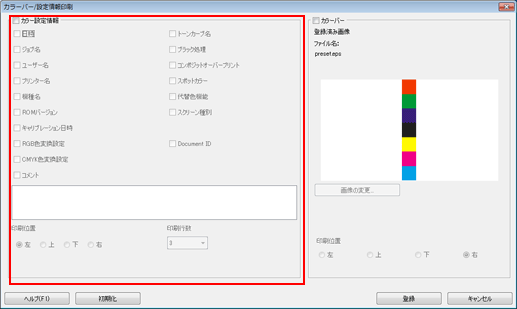
[印刷位置]のラジオボタンを選択して、印刷位置を選択します。
[印刷行数]から、印刷行数(1行 ~ 5行)を選択します。
カラーバーを設定するときは、[カラーバー]にチェックをつけ、印刷内容を設定します。
カラーバーとして登録中のカラーパッチの画像が表示されます。
カラーバーとして別のepsファイルを使用するときは、[画像の変更]をクリックし、epsファイルを指定します。
プリンタードライバーで、印刷モードとして[保存]を選択したときは、[ユーザー名]、[キャリブレーション日時]、[プリンター名]、[RGB色変換設定]、[CMYK色変換設定]、[トーンカーブ名]、[スポットカラー]、[代替色機能]、[ブラック処理]、[コンポジットオーバープリント]、[Document ID]、[機種名]、[ROMバージョン]、[コメント]にチェックをつけると、ジョブの出力時印刷項目として設定できます。
[印刷位置]のラジオボタンを選択して、印刷位置を選択できます。
印刷するカラーバー、およびカラー設定情報の設定内容をイメージコントローラーに登録するときは、[登録]をクリックします。
[カラーバー/設定情報印刷]画面が閉じ、[カラーデフォルト設定]画面に戻ります。
設定内容を破棄し、出荷時状態に戻すときは、[初期化]をクリックします。
